Adobe PhotoShop CS6中文版如何製作草地-Adobe PhotoShop CS6中文版製作草地的方法
- WBOYWBOYWBOYWBOYWBOYWBOYWBOYWBOYWBOYWBOYWBOYWBOYWB轉載
- 2024-03-04 19:30:451273瀏覽
php小編新一為您介紹Adobe PhotoShop CS6中文版製作草地的方法。在設計中,草地是常見的元素之一,製作出逼真的草地效果可以為作品增添生動感。本教學將向您展示如何利用PhotoShop CS6中文版的工具和技巧來製作出細緻逼真的草地紋理,讓您的設計作品更加生動有趣。
新建一個文檔,設定前景色為白色,背景色為黑色,執行濾鏡—渲染—雲彩。
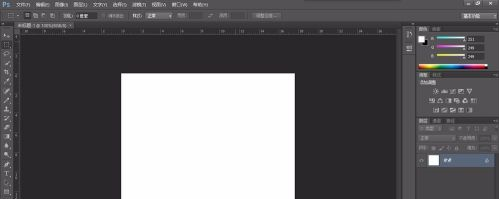
填充草綠色。

選擇“濾鏡—雜色—新增雜色”,設定數量為30%,高斯分佈,勾選單色。
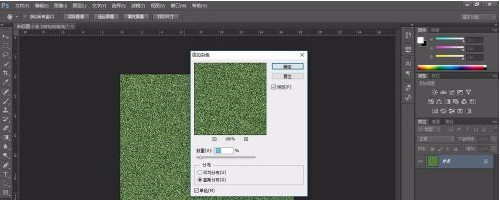
執行“濾鏡—模糊—高斯模糊”。
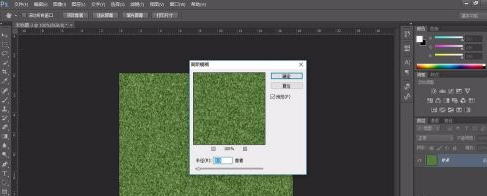
選擇“濾鏡—風格化—風”,方法設定如下圖所示。

將草地圖層再次轉智能對象,旋轉90度。再次執“濾鏡—風格化—風”,設置方法為“颶風”,方向從左。然後再轉一次智能對象,旋轉-90度。

透過調整色階,調整草地對比。
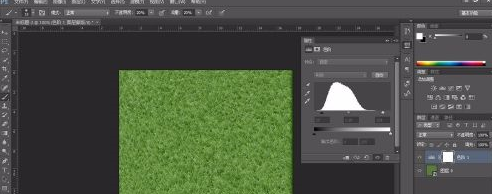
合併可見圖層。
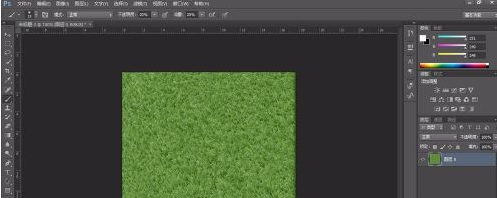
以上是Adobe PhotoShop CS6中文版如何製作草地-Adobe PhotoShop CS6中文版製作草地的方法的詳細內容。更多資訊請關注PHP中文網其他相關文章!
陳述:
本文轉載於:pcsoft.com。如有侵權,請聯絡admin@php.cn刪除

